يمكن أن يكون عملك سائلاً إذا كان الكمبيوتر المحمول متصلاً ولكن لا يشحن. من الواضح أنك لا تستطيع استخدام الكمبيوتر بمجرد نفاد طاقة البطارية. ولكن في كثير من الحالات ، يمكنك معرفة أين تكمن مشكلة الشحن لتصحيحها.
سنوضح لك ما يجب فعله عندما لا يتم شحن بطارية الكمبيوتر المحمول أثناء توصيلها. سواء كنت تمتلك جهاز Dell أو Lenovo أو HP أو جهاز آخر ، فستساعدك هذه النصائح.
1. تحقق من توصيلات الكبلات المادية
قبل الانتقال إلى استكشاف الأخطاء وإصلاحها العميق ، تحقق أولاً من الأساسيات. تأكد من إدخال كابل شحن الكمبيوتر المحمول بإحكام في منفذ شحن الكمبيوتر المحمول. ثم تحقق مرة أخرى من اتصاله بالحائط - فكر في تجربة منفذ آخر في حالة عدم عمل المنفذ الحالي.
لا تنس مراجعة الاتصال حيث يتم توصيل الكبل بطوب محول التيار المتردد أيضًا. يمكن أن يصبح هذا فضفاضًا إذا تعثر شخص ما فوقه.

ضع في اعتبارك أننا نحاول إصلاح الكمبيوتر المحمول الذي لا يشحن رغم توصيله. إذا لم تكن هذه مشكلتك ، فقد نظرنا أيضًا كيفية إصلاح نسبة بطارية غير صحيحة في Windows 10 كيف يمكنك إصلاح جهاز كمبيوتر محمول يعمل بنظام Windows 10 بنسبة بطارية خاطئةهل تعرض بطارية الكمبيوتر المحمول التي تعمل بنظام Windows 10 معلومات خاطئة؟ إليك كيفية إصلاح المشكلة وإظهار مستويات البطارية المناسبة. قراءة المزيد .
2. أخرج البطارية واتصل بالطاقة
بعد ذلك ، يجب عليك تحديد ما إذا كانت البطارية تعمل أم لا. إذا كان الكمبيوتر المحمول مزودًا ببطارية قابلة للإزالة ، فقم بإزالتها تمامًا من جهازك. يجب عليك دائمًا إيقاف تشغيل الكمبيوتر قبل القيام بذلك (إذا لم يكن قد مات بالفعل) وفصل الشاحن.
بمجرد إزالة البطارية ، اضغط مع الاستمرار على زر الطاقة لعدة دقائق لمسح أي شحنة متبقية في النظام. بعد ذلك ، قم بتوصيل الشاحن وحاول تشغيل الكمبيوتر المحمول.
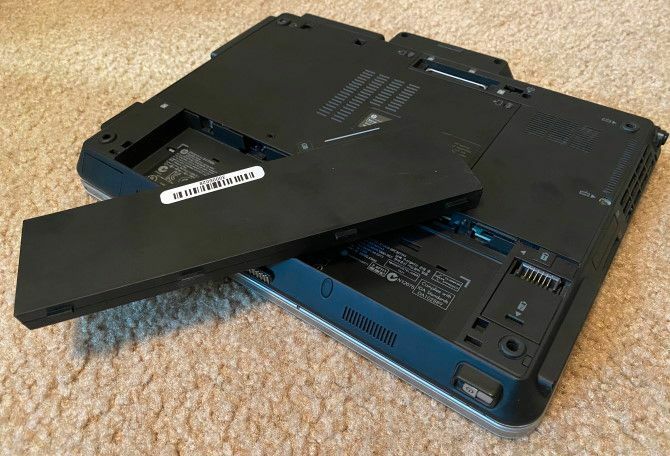
إذا كانت تعمل بشكل طبيعي ، فإن المشكلة تكمن في بطاريتك. أعد تثبيت البطارية في مقصورتها وتأكد من اصطفاف جميع نقاط التلامس. إذا لم يؤد ذلك إلى حل المشكلة ، فمن المحتمل أن تكون لديك بطارية فارغة ستحتاج إلى استبدالها.
في حالة عدم وجود بطارية قابلة للإزالة في الكمبيوتر المحمول ، يمكنك محاولة فتح جهازك وإزالته بنفسك. ومع ذلك ، سيؤدي القيام بذلك على الأرجح إلى إبطال الضمان الخاص بك ، ويمكن أن تتسبب في مزيد من الضرر لجهاز الكمبيوتر الخاص بك إذا ارتكبت خطأ. من الآمن أخذ الكمبيوتر إلى فني يمكنه تحليل البطارية باستخدام أدوات احترافية.
3. تأكد من أنك تستخدم الشاحن والمنفذ المناسبين
بالانتقال ، يمكنك بعد ذلك التحقق من وصول الطاقة (وكفى منها) إلى جهاز الكمبيوتر الخاص بك.
تأكد من توصيل الشاحن بالمنفذ الصحيح على الكمبيوتر المحمول. تحتوي العديد من أجهزة الكمبيوتر المحمولة على بقعة واحدة فقط لقابس الشحن ، ولكن إذا كان لديك جهاز كمبيوتر أحدث ، فقد تستخدم USB-C للشحن. جرب جميع منافذ USB-C على الكمبيوتر المحمول ، حيث قد يكون بعضها مخصصًا لنقل البيانات فقط.
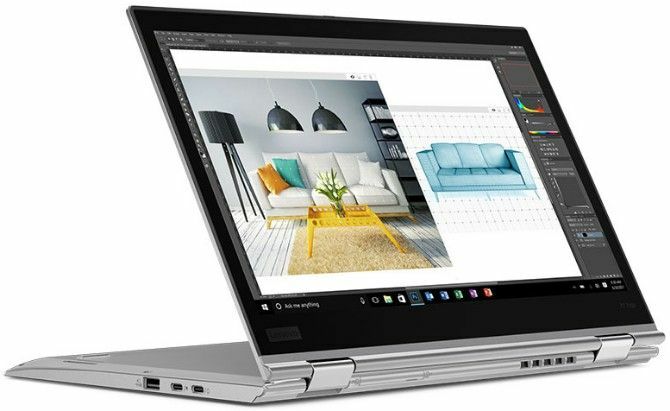
للحصول على أفضل النتائج ، يجب عليك استخدام الشاحن الأصلي المرفق مع الكمبيوتر المحمول. يمكن أن تضر أجهزة الشحن المزيفة بطاريتك Fake Chargers اقتل البطارية: 4 نصائح للعثور على الشاحن والكابل المناسبين لكقد تعتقد أن شحن هاتفك يتكون من العثور على كبل مع قابس مناسب. ليس كذلك. لم يتم إنشاء جميع أجهزة الشحن على قدم المساواة. هل هذا الكابل يقتل بطاريتك؟ قراءة المزيد وتتسبب في ضرر دائم. قد لا تستخدم طرازات الجهات الخارجية القوة الكهربائية المناسبة ، مما قد يؤدي إلى شحن الكمبيوتر المحمول ببطء شديد أو لا يعمل على الإطلاق. وينطبق هذا بشكل خاص على كابلات USB-C ، حيث لا يقصد البعض شحن الأجهزة بحجم الكمبيوتر المحمول.
4. مراجعة الكابلات والموانئ الخاصة بك للضرر
على الرغم من قيامك بإجراء فحص سريع لمشكلات توصيل الكبل في وقت سابق ، فمن الجيد مراجعة سلك الطاقة بشكل أكثر دقة الآن.
انظر إلى طول سلك الطاقة بالكامل بحثًا عن التلف أو الأضرار الأخرى. حاول الإمساك بها لمعرفة ما إذا كانت أي أجزاء تشعر بالانتفاخ أو تتشوه بطريقة أخرى. إنها أيضًا فكرة جيدة أن تشم جزء محول التيار المتردد في الشاحن - إذا شممت رائحة احتراق ، فمن المحتمل أن هناك خطأ ما داخل الصندوق ، وستحتاج إلى استبداله.
أخيرًا ، ألق نظرة على منفذ الشاحن على الكمبيوتر المحمول. يجب أن يكون لديك تناسب مريح إلى حد ما عند توصيل الشاحن. إذا شعرت بالارتخاء ، فحاول هزها قليلًا لمعرفة ما إذا كان يمكنك الحصول على اتصال جيد.
تحقق أيضًا من وجود بقايا داخل المنفذ ، والتي يمكن أن تمنعك من إجراء اتصال جيد. يمكنك تنظيف ذلك باستخدام فرشاة أسنان أو عود أسنان أو أي شيء صغير آخر.

بالحديث عن هذا ، لمنع حدوث تلف في المستقبل ، يجب عليك الاحتفاظ ببعض الركود في الكابل ، حتى لا يضع ضغطًا غير ضروري على منفذ الشحن. تجنب ترك لبنة محول التيار المتردد تتدلى من على الطاولة ، والتي ستسحب الموصل لأسفل ويمكن أن تدمر الاتصال بمرور الوقت.
5. تقليل استخدام الموارد
هناك احتمال ألا تكون بطاريتك لا تشحن حتى عندما تكون متصلة بالكهرباء. إذا كان جهاز الكمبيوتر الخاص بك يعمل بجد ، فقد لا يقوم الشاحن بإعادة تعبئة البطارية بسرعة كافية.
على سبيل المثال ، إذا كان جهاز الكمبيوتر الخاص بك ساخنًا ، فيجب أن تعمل المروحة بجد أكثر لتبريده ، الأمر الذي سيستهلك طاقة بطارية أكبر. عندما يكون لديك العديد من البرامج والعمليات المتعطشة للطاقة التي تعمل في وقت واحد ، فإنها ستمتص المزيد من طاقة البطارية بمعدل مرتفع. افتح إدارة المهام (Ctrl + Shift + Esc) للتحقق من استخدام الموارد الحالي.
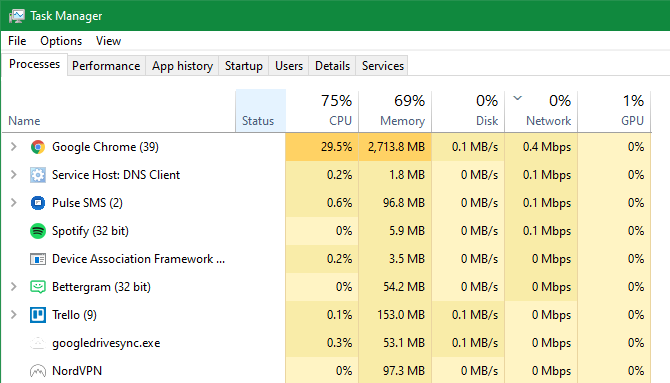
إذا كنت تشك في أن هذا هو أصل مشكلة الشحن الخاصة بك ، فحاول إغلاق بعض البرامج و / أو إغلاق جهاز الكمبيوتر الخاص بك للسماح له بالتبريد. بمجرد أن تعود إلى طبيعتها ، قم بتشغيلها ومعرفة ما إذا كان الشاحن الخاص بك يمكنه مواكبة البطارية في عبء العمل المعتاد.
6. تحقق من خيارات طاقة Windows و Lenovo
يمكن أن تتسبب مشكلات البرامج الأخرى أيضًا في عدم شحن بطارية الكمبيوتر المحمول. على الرغم من أن خطط طاقة Windows لا تحتوي على أي خيارات محددة تمنع شحن البطارية ، فقد تكون قد تم تكوين النظام لإيقاف التشغيل عند مستوى بطارية معين أو ما شابه.
قم بزيارة صفحة إعدادات طاقة Windows بالانتقال إلى الإعدادات> النظام> الطاقة والنوم والنقر إعدادات الطاقة الإضافية على جهة اليمين. هناك ، انقر فوق تغيير إعدادات الخطة بجانب خطتك الحالية.
يمكنك النقر تغيير إعدادات الطاقة المتقدمة إذا كنت ترغب في النظر في هذه ، ولكن من الأسهل الاختيار فقط استعادة الإعدادات الافتراضية لهذه الخطة. نرى ما اذا كان يجعل أي فرق.
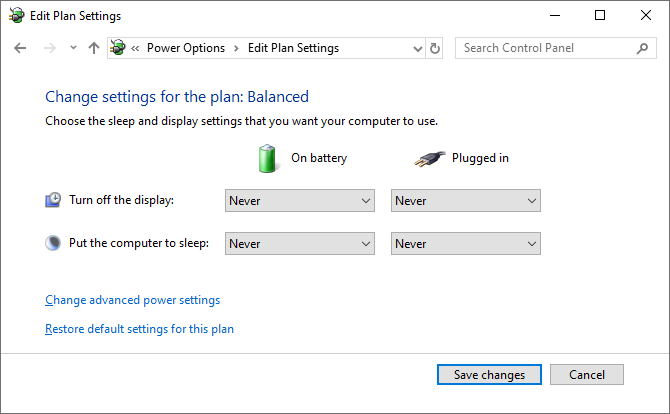
إذا كان لديك كمبيوتر محمول من Lenovo ، فهناك تطبيق خاص بالشركة المصنعة يمكن أن يسبب مشكلة في الشحن. استخدم قائمة ابدأ للبحث عن لينوفو فانتاج (اتصل إعدادات Lenovo على الأنظمة القديمة).
بمجرد فتحه ، انقر فوق قوة على ال إعدادات الأجهزة لوحة ، ثم قم بالتمرير لأسفل للعثور حد الشحن.
إذا كان حد شحن البطارية المخصص تم تمكين شريط التمرير ، يمكنك تحديد الحد الأدنى والحد الأقصى لنسبة البطارية للشحن.
على سبيل المثال ، إذا اخترت 50 بالمائة ابدأ الشحن عند أدناه و 80٪ ابدأ الشحن في، سيبدأ الكمبيوتر في الشحن عندما انخفض إلى 50 بالمائة ويتوقف عندما يعود إلى 80 بالمائة.
قد يتسبب هذا في توقف جهاز الكمبيوتر عن الشحن كما هو متوقع ، لذا حاول تعطيل هذا إذا تم تمكينه.
7. تحديث أو إعادة تثبيت برامج تشغيل البطارية
نظرًا لأن البطارية هي جهاز خارجي ، يستخدم Windows برامج تشغيل معينة للتفاعل معها بشكل صحيح. إذا كان الكمبيوتر لا يزال متصلاً ولا يشحن ، يمكن أن يؤدي تحديث برامج التشغيل هذه أو إزالتها إلى بدء عملية الشحن.
انقر بزر الماوس الأيمن على زر ابدأ أو اضغط فوز + X، ثم حدد مدير الجهاز من القائمة الناتجة. التوسع في البطاريات قسم وسترى إدخالين: محول Microsoft AC و بطارية أسلوب التحكم المتوافق مع ACPI من Microsoft.
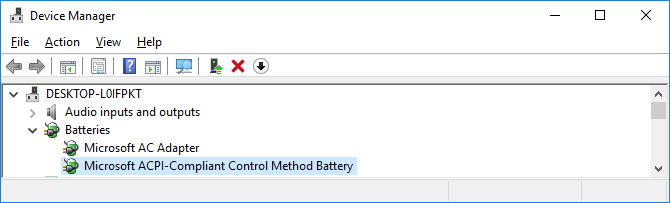
انقر بزر الماوس الأيمن على كل من هذه واختر تحديث برنامج التشغيل; من المحتمل أن هذا لن يجد أي تحديثات ، ولكن الأمر يستحق المحاولة. يمكنك المحاولة تحديث برامج التشغيل يدويًا كيفية البحث عن واستبدال برامج تشغيل ويندوز القديمةقد تكون برامج التشغيل الخاصة بك قديمة وتحتاج إلى التحديث ، ولكن كيف تعرف؟ إليك ما تحتاج إلى معرفته وكيفية القيام بذلك. قراءة المزيد ، ولكن من المحتمل أن الشركة المصنعة لجهاز الكمبيوتر الخاص بك لا توفر شركة معينة للبطارية.
إذا لم يؤد التحديث إلى أي شيء ، فانقر بزر الماوس الأيمن على كل من برامج تشغيل البطاريات واختر إلغاء تثبيت الجهاز. سيؤدي ذلك إلى توقف الكمبيوتر عن التواصل مع البطارية ، ولكن سيتم إعادة تثبيت برنامج التشغيل عند إعادة التشغيل ، لذلك لا تقلق.
بعد إعادة التشغيل ، دع Windows يعيد تثبيت برنامج تشغيل البطارية ، ونأمل أن يبدأ الشحن مرة أخرى. إذا لم يفلح ذلك ، كرر العملية ، ولكن بمجرد إيقاف التشغيل بعد إلغاء التثبيت ، افصل الشاحن ، وأزل البطارية ، ثم أعد تشغيل كل شيء وأعد تشغيل الكمبيوتر.
8. جرب شاحن آخر

عند هذه النقطة ، جربت كل شيء لا يكلفك المال. الحل الأخير هو طلب شاحن كمبيوتر جديد (أو استخدام شاحن من صديق إذا كان لديهم نفس الكمبيوتر المحمول) ومعرفة ما إذا كان ذلك يعمل.
بينما ستجد شواحن خارجية رخيصة على أمازون وبائعي التجزئة الآخرين ، نوصي باستخدام شاحن رسمي إن أمكن. غالبًا ما لا تتوافق أجزاء الجهات الخارجية مع معايير الجودة للمكونات الأصلية ، وفي حالة الشاحن ، قد يؤدي استخدام قطعة رخيصة إلى إتلاف جهاز الكمبيوتر أو حتى التسبب في نشوب حريق.
إذا لم يكن الشاحن الأصلي خيارًا ، فاستشر المراجعات للتأكد من أن أي شاحن تختاره آمن.
توصيل وشحن الآن
نأمل أن تكون بعض الخطوات المذكورة أعلاه قد أصلحت مشكلة شحن الكمبيوتر المحمول. إذا استمرت المشكلة ، فقد يتلف جزء داخل الكمبيوتر ، مما يؤدي إلى عدم عمل البطارية بشكل صحيح. يجب عليك إحضاره إلى متجر إصلاح الكمبيوتر لإلقاء نظرة على أحد الخبراء - قد يوصون ببطارية بديلة.
ضع في اعتبارك أن البطاريات تتآكل مع تقدم العمر. بعد عدد معين من الدورات ، لن تحتفظ أي بطارية بالشحن الذي اعتادت عليه. ولكن ما لم يتم تصوير البطارية بالكامل ، فيجب شحنها على الأقل إلى حد ما.
لمزيد من الأدوات ، راجع الأفضل المرافق لتحليل صحة بطارية الكمبيوتر المحمول أفضل 6 أدوات لتحليل صحة بطارية الكمبيوتر المحمولهل تولي اهتماما لبطارية الكمبيوتر المحمول الخاص بك؟ فيما يلي أفضل الأدوات للبقاء على اطلاع بعمر بطارية الكمبيوتر المحمول وصحته. قراءة المزيد .
إفشاء الشريك: من خلال شراء المنتجات التي نوصي بها ، يمكنك المساعدة في الحفاظ على الموقع على قيد الحياة. قراءة المزيد.
بن هو نائب رئيس التحرير ومدير البريد الدعائي في MakeUseOf. حاصل على بكالوريوس في نظم المعلومات الحاسوبية من كلية جروف سيتي ، حيث تخرج مع مرتبة الشرف بامتياز مع مرتبة الشرف. إنه يستمتع بمساعدة الآخرين وهو متحمس لألعاب الفيديو كوسيلة.


